Hogyan lehet visszaállítani a kosarat az asztalra?

A Windows operációs rendszer a számítógépek számára rendkívül kényelmes eszköz a paraméterek meghatározásához és a széles funkcionalitáshoz való hozzáféréshez a Microsoft Corporation részéről. A felületet úgy tervezték, hogy bármely felhasználó módosíthassa saját preferenciáit, de ez a lehetőség gyakran maga a felhasználó ellen fordul. Gyakran a kezdő felhasználók a munkaterületen található parancsikonokkal manipulálva véletlenül törölnek egy „Kuka” nevű eszközt. Úgy tűnik, hogy ez nem ilyen, ám sajnos sokan még azt sem tudják, hogyan kell visszaállítani a kosarat az asztalra. A kezdők segítése érdekében megtaláljuk a választ erre a kérdésre, és részletesen megírjuk a legmegfelelőbb módszereket a problémák megoldására.
a tartalomhoz ↑Fő út
Mivel a Windows operációs rendszer gyártója a leggyakoribb parancsikonként lehetőséget adott a felhasználó számára a kosár törlésére az asztalon, ezért sok kezdő felhasználó véletlenül használja ezt a lehetőséget, nem tudva, hogyan lehet mindent visszahelyezni a helyére. Ha hibát követett el, és kíváncsi: törölte a kosarat az asztalról - hogyan adja vissza, javasoljuk, hogy olvassa el egy kicsi, érthető helyreállítási utasítást:
- Mindenekelőtt el kell érnie a menüt a „Testreszabás” névvel. Ez a lap a helyi menüben található, amelyet jobb egérgombbal hívhat meg a fő képernyő üres helyére.
- Ha sikerült eljutnia a „Testreszabás” menübe, akkor meg kell találnia és ki kell választania egy „Asztali ikonok módosítása” nevû elemet.
- A következő ablakban a „jelölőnégyzet” jelenik meg a szemed előtt, amelybe be kell jelölnie a „Kosár” elem melletti jelölőnégyzetet.
- Annak érdekében, hogy kosarat készítsen az asztalon, csak a változtatásokat kell az „OK” gombbal menteni.
Tehát elértük az eredményt. Ez a módszer azonban nem releváns minden helyreállítási esetre, mivel az ikont nemcsak a segítségével, hanem önmagával is törölheti.
a tartalomhoz ↑Helyreállítási módszer Windows 7 rendszeren
Valójában az előző utasításnak relevánsnak kell lennie az operációs rendszer ezen verziója vonatkozásában, azonban ezek a manipulációk nem mindenkinek segítenek. Ezután megpróbálhatja módosítani a Windows beállításjegyzék beállításait. Itt a következő algoritmust kell vezérelnie:
- Tartsa a billentyűkombinációt: Win gomb + R
- Mielőtt megnyitná a "Futtatás" menüt. Írja be a következő paranccsal: „regedit” (idézetek nélkül) az üres sorba.
- Nyomja meg az „OK” gombot, és lépjen egy új ághoz, az úgynevezett „NewStartPanel” névre.
- A zárójelek mellett a következő paramétert fogja látni: “654FF040-5081-101B-9F08-00FF002F954E”. Módosítsa a paraméter értékét nullára, és mentse el a módosításokat.
- Indítsa újra számítógépét, és elégedett legyen az eredménnyel.
Természetesen a mûveleteket kissé komolyabban kellett elvégezni, de semmi bonyolult nem volt. Hogyan telepíthetem a kosarat az asztalon az operációs rendszer más verzióira? Vigyázzunk erre az eljárásra, amelynek alapja a Win XP.
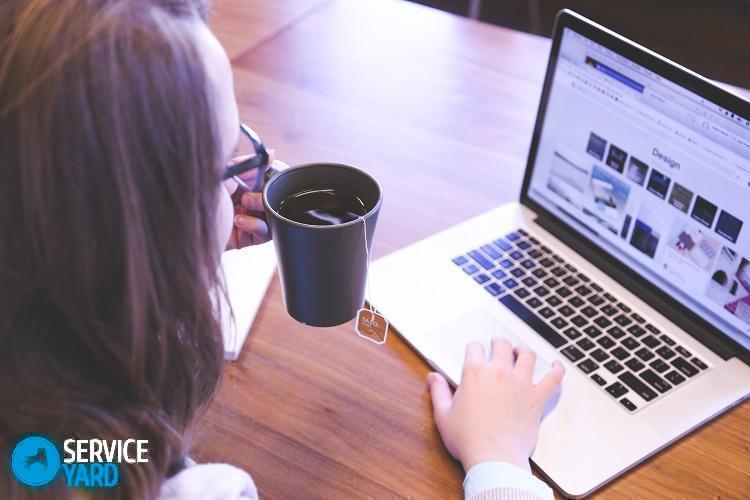
Helyreállítási módszer Windows XP rendszeren
Ha a kosár hirtelen eltűnt az operációs rendszer ezen verzióján, akkor a dolgok nem olyan rosszak. A helyreállításhoz ebben az esetben megpróbáljuk a beépített objektumszerkesztőt használni, amely a csoportpolitikára összpontosít.
A kívánt eredmény elérése érdekében kövesse az alábbi lépéseket:
- Kattintson a „Start” gombra, amely a képernyő bal alsó sarkában található.
- Keressük az ismerős „Run” funkciót, és beleírjuk a „gpedit.msc” parancsot.
- Kattintson az „OK” gombra, és keresse meg a „Felhasználói konfiguráció” nevű sort.
- A megnyíló menüben kiemeli az „Administrator Templates and Desktop” elemet. Ezután ismét elkezdjük a kívánt paraméter keresését, amelynek neve „Trash Icon eltávolítása az asztalról”.
- Bejutunk a beállítás tulajdonságaiba, a jobb gombbal vagy a helyi menünek a billentyűkkel történő meghívásával. A következő ablakban válassza a „Nincs meghatározva” lehetőséget.
- A műveleteket az „OK” gombra kattintással mentjük, újraindítjuk a rendszert, és a bekapcsolás után megfigyeljük a kosár ikont a szokásos helyen.
Stock mozgókép
A kosár újratelepítése az asztalra nem olyan nehéz feladat, ha kéznél van egyszerű és érthető cselekvési útmutató. Legközelebb légy óvatos, amikor számítógéppel dolgozol, és számolj be magadnak az elvégzett tevékenységekről.
- Hogyan válasszunk porszívót, figyelembe véve a ház és a bevonat tulajdonságait?
- Mit kell keresni a vízszállítás kiválasztásakor?
- Hogyan lehet gyorsan otthon kényelmet teremteni - tippek a háziasszonyok számára
- Hogyan válasszuk ki a tökéletes TV-t - hasznos tippek
- Mit kell keresni a redőnyök kiválasztásakor?
- Milyen legyen futócipő?
- Milyen hasznos dolgokat vásárolhat meg egy boltba
- Iphone 11 pro max felülvizsgálat
- Az iPhone jobb, mint az Android okostelefonok


Jelentés gépelésről
A szerkesztőknek elküldendő szöveg: